اگر زمانی که سعی داشتید از چاپگر اشتراکی شبکه خود پرینت بگیرید یا یک چاپگر جدید اضافه کنید و در نهایت پیام خطای زیر را مشاهده کردید، این پست می تواند به شما کمک کند.
Windows cannot connect to the printer, Error Operation failed with error 0x0000011b
با توجه به نکات گفته شده اکنون ما کهکشان کامپیوتر pcgalaxy.ir تعمیر کامپیوتر در محل و خدمات کامپیوتر در محل بصورت تصویری و مرحله به مرحله به تشریح و آموزش نحوه رفع خطای چاپگر ویندوز 0x0000011b می پردازیم .
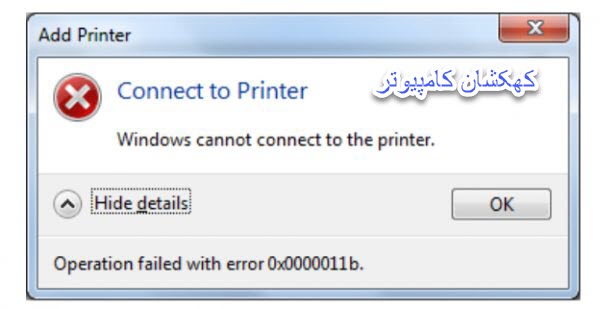
نحوه رفع خطای چاپگر ویندوز 0x0000011b-عکس-1
رفع مشکل Windows Cannot Connect to Printer Error 11b
به روز رسانی های اخیر ویندوز را حذف کنید.
اگر کد خطای 0x0000011b پس از نصب آخرین بهروزرسانیهای ویندوز شروع شد، آنها را حذف کنید و ببینید آیا این کار کمکی میکند یا خیر. بسیاری از کاربران ویندوز 11 , 10 تأیید کردند که با حذف نصب KB5005565 و KB5005568 این مشکل برطرف شده است.
- کنترل پنل را اجرا کنید.
- راست کلیک روی منوی اسنارت و گزینه RUN
- تایپ دستور Appwiz.cpl و سپس کلید ok
- سپس بر روی View installed updates کلیک کنید.
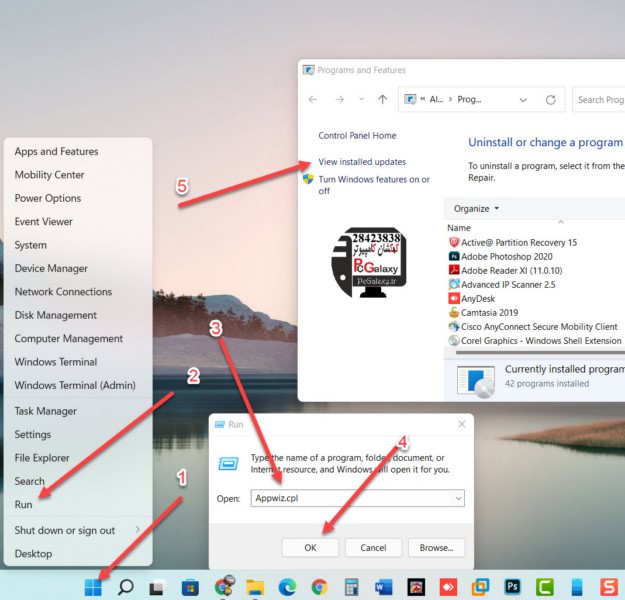
نحوه رفع خطای چاپگر ویندوز 0x0000011b-عکس-2
- به روز رسانی هایی که با نام KB500 شروع می شوند را انتخاب کنید و دکمه Uninstall را بزنید.
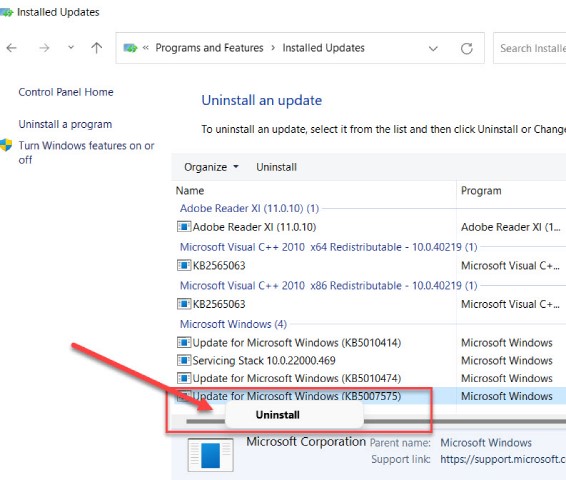
نحوه رفع خطای چاپگر ویندوز 0x0000011b-عکس-3
بعد از حذف اپدیت سیستم را یکبار خاموش و روشن کنید و برسی کنید که ایا مشکل شما برطرف شده است یا خیر اگر مشکل رفع نشده بود راه حل بعدی را انجام دهید
غیرفعال کردن رمزگذاری RPC Spooler Print:
برای رفع کد خطای 0x0000011b، مایکروسافت میگوید که باید تنظیمات حریم خصوصی اسپولر چاپ را هم در کلاینت و هم در سرور چاپی غیرفعال کنید. وقتی کلید رجیستری RpcAuthnLevelPrivacyEnabled روی 1 تنظیم می شود، ویندوز به طور خودکار ارتباطات RPC را با چاپگرهای شبکه و سرورهای چاپ رمزگذاری می کند. این گزینه را غیرفعال کنید تا از شر کد خطای 0x0000011b خلاص شوید.
ویرایشگر رجیستری را از طریق run اجرا کنید.
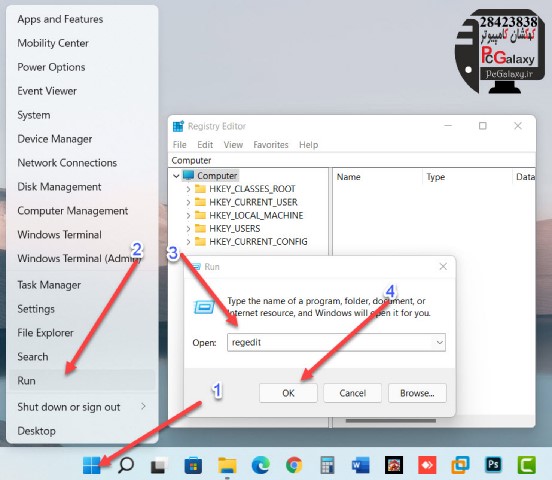
نحوه رفع خطای چاپگر ویندوز 0x0000011b-عکس-4
- به HKEY_LOCAL_MACHINE\System\CurrentControlSet\Control\Print بروید.
- روی کلید Print کلیک راست کرده و New→ DWORD-32 bit Value را انتخاب کنید.
- نام کلید جدید را RpcAuthnLevelPrivacyEnabled بگذارید.
- روی کلید جدید دوبار کلیک کنید و مقدار آن را 0 (صفر) قرار دهید.
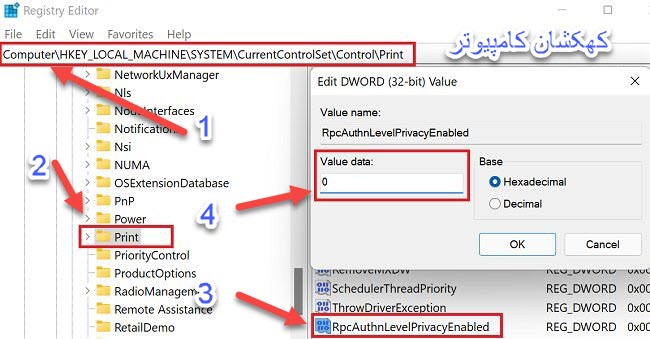
نحوه رفع خطای چاپگر ویندوز 0x0000011b-عکس-5
کامپیوتر خود را مجدداً راه اندازی کنید و بررسی کنید که مشکل شما حل شده است یا خیر.
امیدواریم مقاله آموزش نحوه رفع خطای چاپگر ویندوز 0x0000011b از لحاظ کاربردی برای کاربران گرامی مفید واقع شده باشد.

